Cómo pausar o reanudar una aplicación de Windows usando Process Explorer

Ya sea que necesite realizar diagnósticos en un programa o si necesita ver lo que está haciendo un programa sospechoso de malware, puede usar Process Explorer esencialmente pone el programa en pausa mientras observa lo que está haciendo.
Quizás se pregunte por qué querría suspender un proceso, y la respuesta es simple: si necesita hacer algún trabajo, pero un proceso es huyendo con la CPU, puede suspender el proceso y luego reanudarlo cuando haya terminado con cualquier otra cosa que necesite hacer. También puede usarlo para suspender malware sospechoso para que pueda investigarlo.
¿Qué es Process Explorer?
RELACIONADO: Comprensión de Process Explorer
Process Explorer es una aplicación de administración de tareas muy completa que muestra todo desde las ubicaciones de los archivos ejecutables, los manejadores de programa y cualquier proceso DLL asociado que se abra. Este programa le proporciona una amplia gama de opciones de información. Enumera los procesos activos, así como las cuentas que los ejecutan. Además de esto, dependiendo de si está ejecutando el programa en el manejador o modo DLL, puede tener un segundo panel inferior en la ventana con todo el manejo y la información de la DLL.
Además, hay una poderosa función de búsqueda que le permite buscar a través de identificadores, DLL y cualquier información asociada. Es una gran herramienta para reemplazar el Administrador de tareas de Windows tradicional.
Descarga y ejecución de Process Explorer
Si todavía no tiene Process Explorer, puede descargarlo desde la página de System Internals de Microsoft, extraer el archivo zip y luego haga doble clic en procexp.exe, aunque debería hacer clic derecho y seleccionar Ejecutar como administrador para obtener mejores resultados.
Y como no desea tener que hacer clic derecho y elegir el modo de administrador cada vez, puede haga clic derecho, elija Propiedades y luego Compatibilidad, y luego haga clic en la casilla de verificación Ejecutar este programa como administrador.
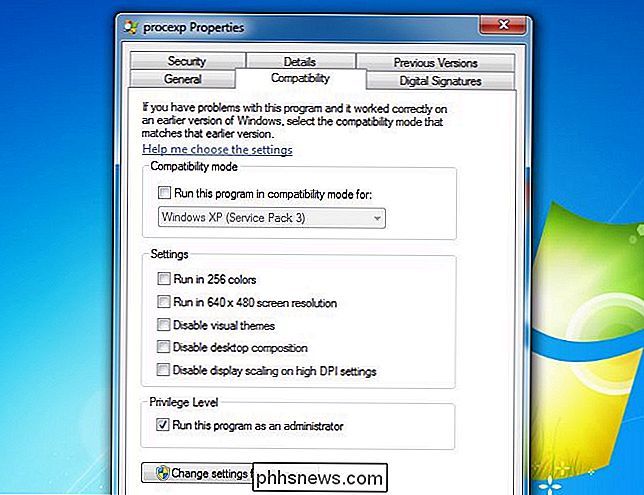
Una vez que lo haya hecho, abra Process Explorer y haga clic en el indicador UAC si ve uno.
Pausar (suspender) o reanudar un proceso
Simplemente encuentre el proceso en la lista que desea suspender, haga clic con el botón derecho y elija Suspender en el menú.
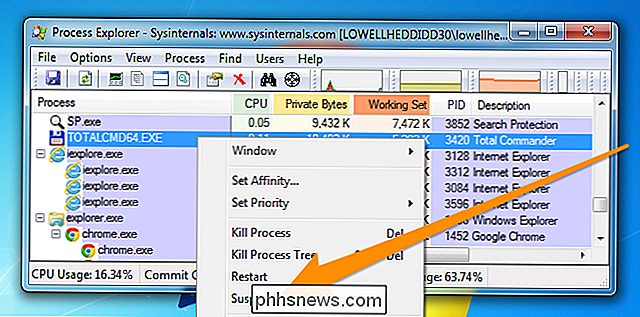
Una vez que lo haya hecho, usted Notará que el proceso aparece como suspendido, y se resaltará en gris oscuro.
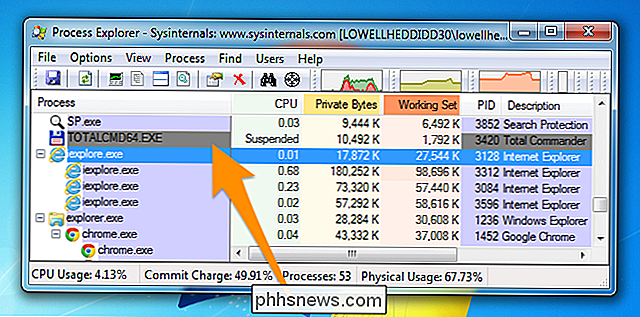
Para reanudar el proceso ss, haga clic derecho en él nuevamente y luego elija reanudarlo desde el menú.
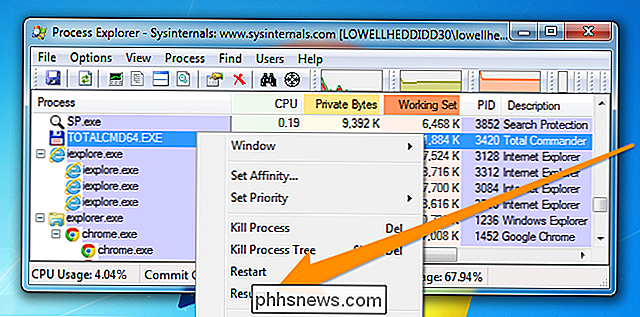
Esto, por supuesto, solo comienza a aprovechar el poder de Process Explorer. Asegúrese de leer nuestra serie SysInternals para obtener más detalles sobre cómo usarla.

Cómo desbloquear tu iPhone o iPad
Si tienes dudas sobre cómo hacer jailbreak a tu dispositivo iOS, aquí te mostramos cómo desbloquearlo fácilmente y volver a la normalidad. Para destrabar, muchas guías prácticas dicen que necesitas poner tu dispositivo iOS en modo de recuperación o DFU, pero en realidad no es el caso. De hecho, es mucho más fácil que eso, solo necesita borrar su dispositivo y luego restaurarlo desde una copia de seguridad.

Cómo revertir la conexión de un iPhone o iPad a su PC o Mac
El "anclaje" estándar implica conectar su teléfono, tableta u otro dispositivo a su teléfono inteligente, compartiendo la conexión de datos móviles de su teléfono inteligente con tus otros dispositivos Pero a veces puede querer tener su iPhone o iPad en línea a través de su PC o Mac. Esto es más útil cuando se encuentra en un área con baja potencia de señal, tal vez si no tiene una señal Wi-Fi y solo tiene una conexión Ethernet disponible para usted.



